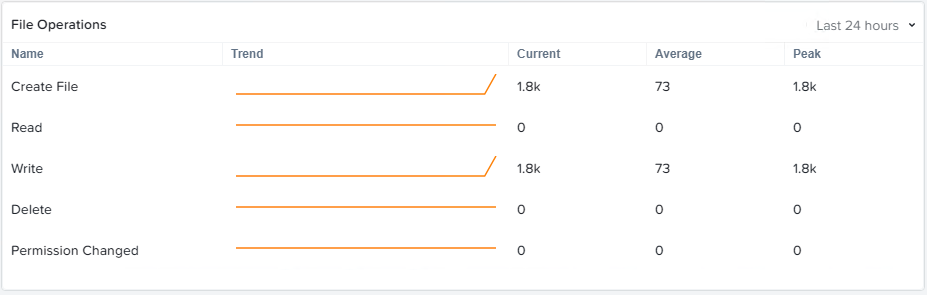Nutanix File(AFS)允许您在集中且受保护的位置跨用户工作站或vm共享文件,从而消除了对第三方
文件服务器的需求。文件使用扩展架构,通过服务器消息块(SMB)或网络文件系统(NFS)协议向客户
端提供文件服务。文件由一个或多个文件服务器vm (FSVMs)组合成逻辑文件服务器实例(有时称为文
件集群)组成。文件支持在一个Nutanix集群中创建多个文件服务器实例。
文件管理跨多个FSVMs分布的文件共享(SMB)或导出(NFS)集合。有两种shares or exports:
● Distributed。
分布式共享(“home”)或导出(“sharded”)意味着数据分布在所有FSVMs上,以提高性能和弹性。分布
式共享或导出可以用于任何应用程序。它分布在顶级目录中,在共享或导出的根目录中没有文件。
● Standard。
标准共享(“通用”)或导出(“非分片”或“非分布式”)意味着所有数据都包含在一个FSVM中。标准共享
或导出用于不需要分布式结构的任何目的。
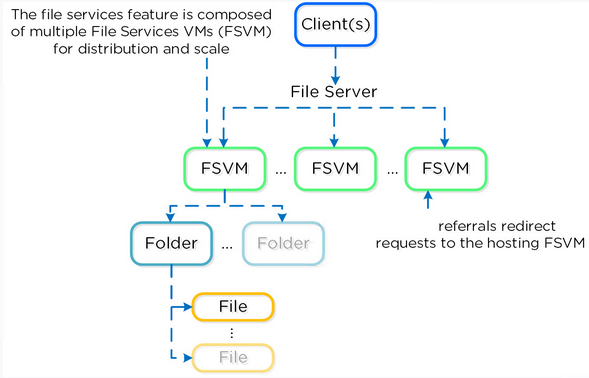
Features
AFS提供以下功能:
● SMB 2.0/2.1/3.0协议支持
● NFS 4.0和3.0协议支持
● 与Windows Active Directory (SMB/NFS)和LDAP (NFS)集成
● VMs和数据的高可用性
● 通过扩展、扩展和重新平衡来适应工作负载,从而实现负载平衡
● 与Prism集成进行集成管理
● 无限数量的shares和exports
Networking
Nutanix Files使用存储和客户机网络。IP地址位于VLAN和IP地址的用户定义范围内。
● 存储网络:存储网络支持FSVMs和控制器VM之间的通信。
● 客户端网络:客户端网络支持客户端和FSVMs之间的通信。这允许客户端访问文件共享。客户机网
络还用于与目录服务通信。
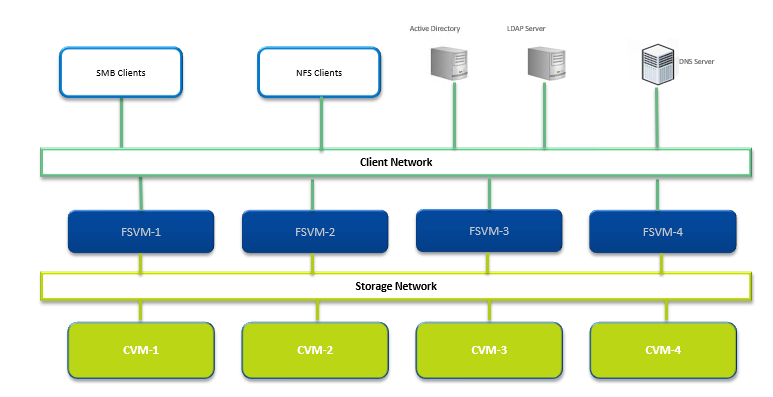
部署Nutanix Files
1、首先在Nutanix官网下载好AFS,包括json文件和qcow2文件。由于json文件中不包括CE版的版本
号,所以我们需要手动将版本号加进去。如下图,我使用的是ce-2019.02.11-stable.img。

2、这里我们在一个3节点的Nutanix-CE集群中来部署Nutanix Files和File analytics。首先在
Prism主页面点击下拉菜单,选择“文件服务器”,然后点击页面右上角的“+File Server”。
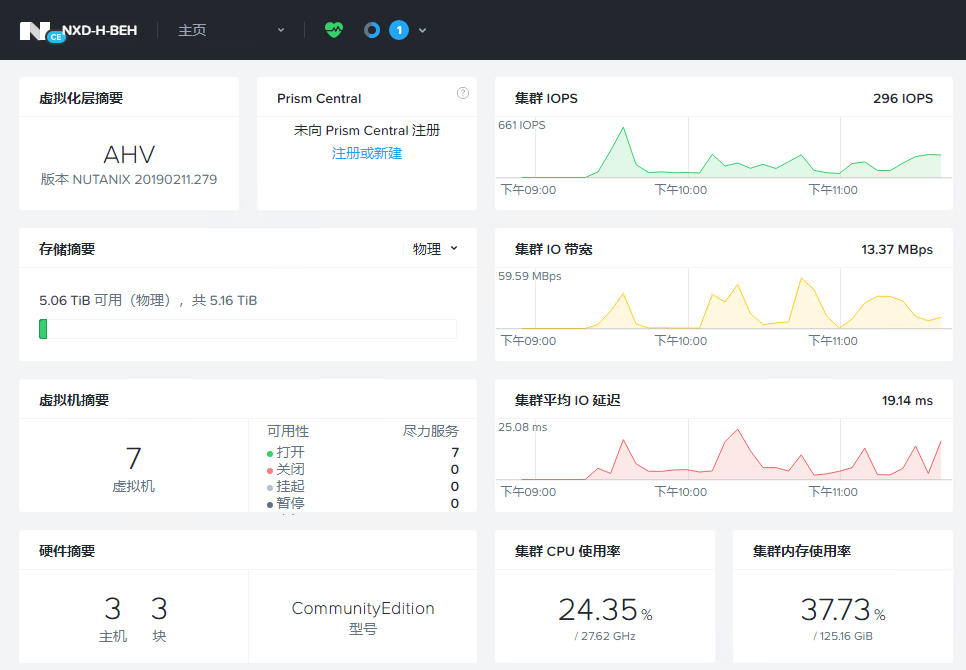
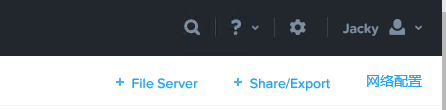
3、确保集群中的数据服务IP已经添加,然后点击“下载或上传云服务器软件”。
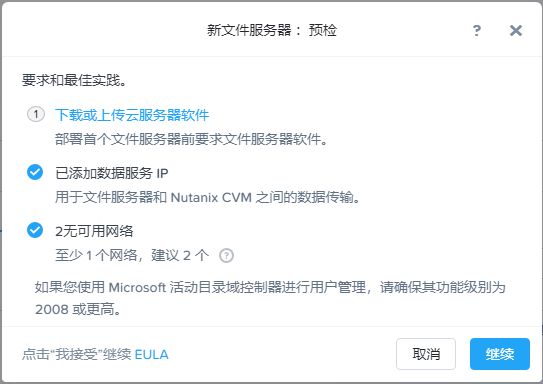
4、选择在Nutanix官网上下载好的AFS的json文件和qcow2虚拟机文件,然后点击上传。
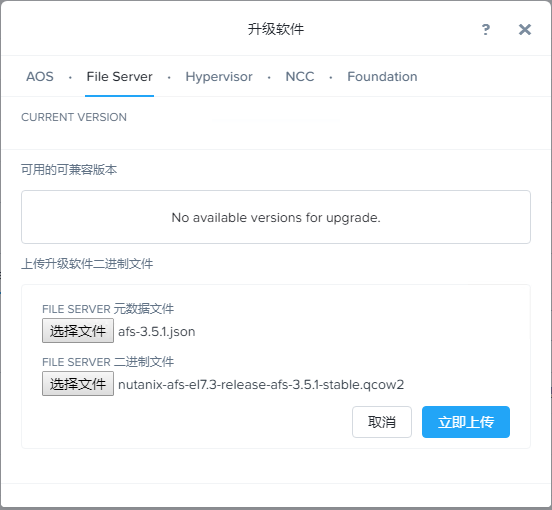
5、上传完成后,点击“Continue”继续。
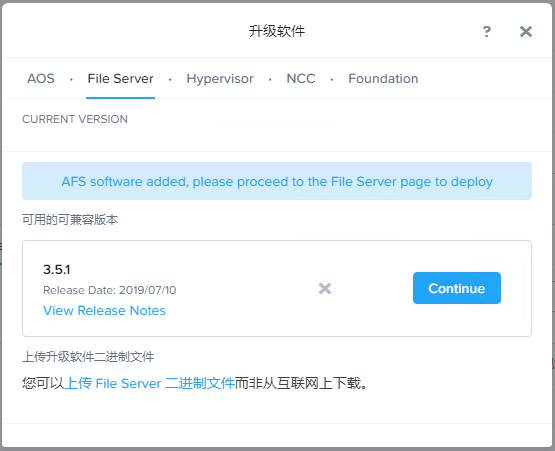
6、创建文件服务器,设定file server的名称并添加域的信息。Nutanix Files提供1TB的免费容量,
所以我们设置文件服务器存储为1TB。 File server默认会按集群中节点的数量来创建对应数量的
FSVM。我们也可以点击“自定义”来进行修改。这里我们使用默认选项,也就是会创建3个FSVM。
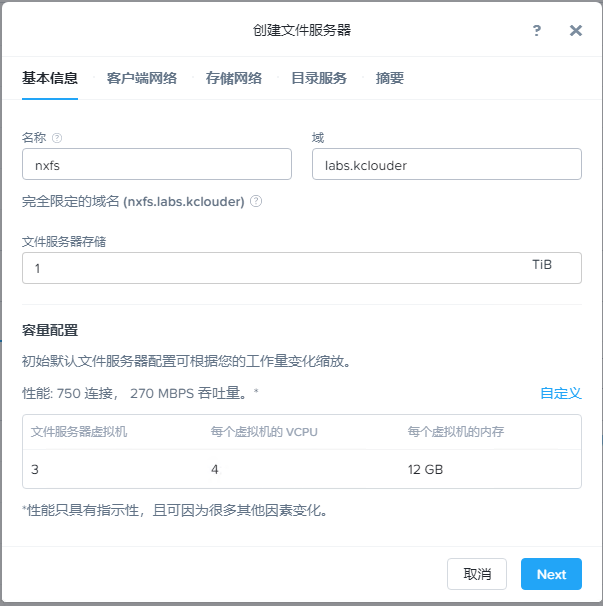
7、配置Client-Side Network(客户端网络)和Storage Network(存储端网络),这两个网络可以
使用相同的网段也可以使用两个不同的网段,只要保证客户端网络可以被客户端访问,存储端网络
确保Data Service IP、FSVMs和CVM之间的通信即可。
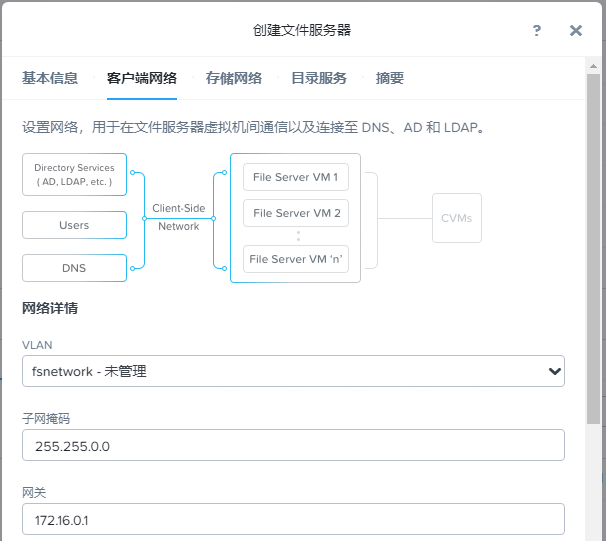
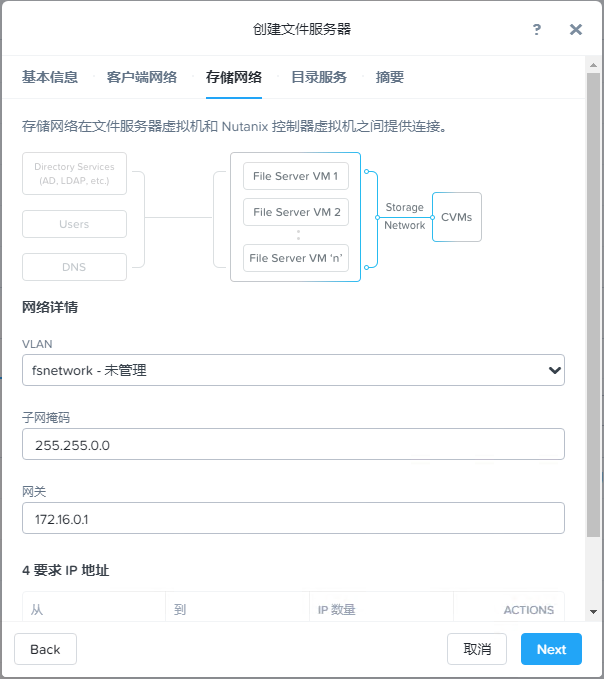
8、目录服务这里可以选择使用SMB协议和NFS协议。这里可以先不用选择,在部署完Nutanix Files
之后再进行具体配置。
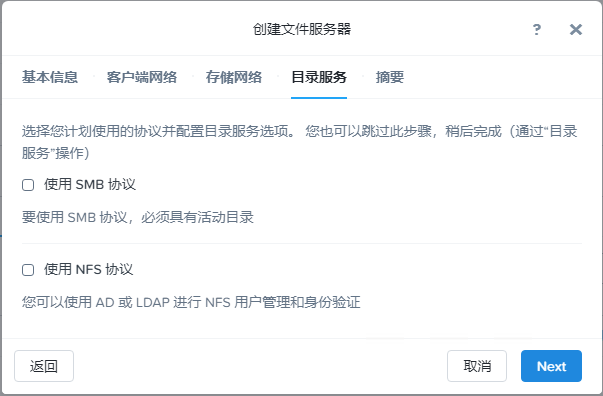
9、选择创建保护域,保护域会对文件服务器进行快照操作,以提高文件服务器的安全性。然后点击
“Create”开始部署File Server,并等待部署完成。
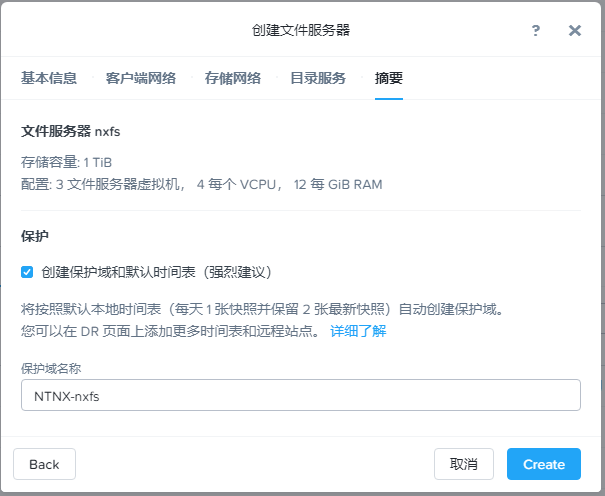
配置Nutanix Files
1、部署完成后,先对文件服务器进行相应的配置,首先要检查文件服务器的DNS解析正常,选择文件
服务器,然后点击“DNS”,确认所有DNS条目通过验证。
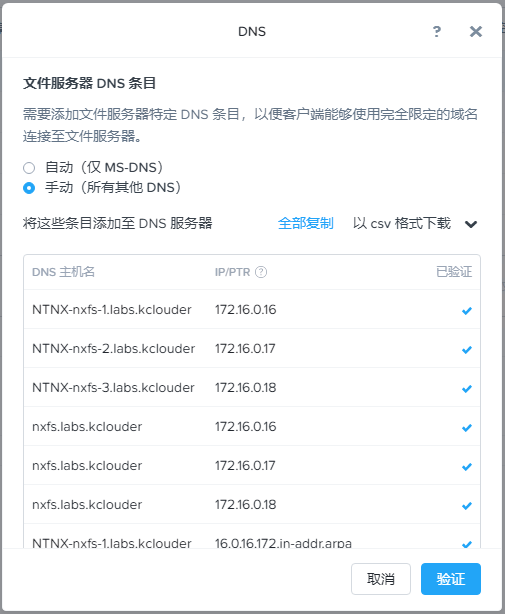
2、如果有失败的条目,需要进行相应的检查,比如在域控制器上确认DNS正向和反向解析正常。
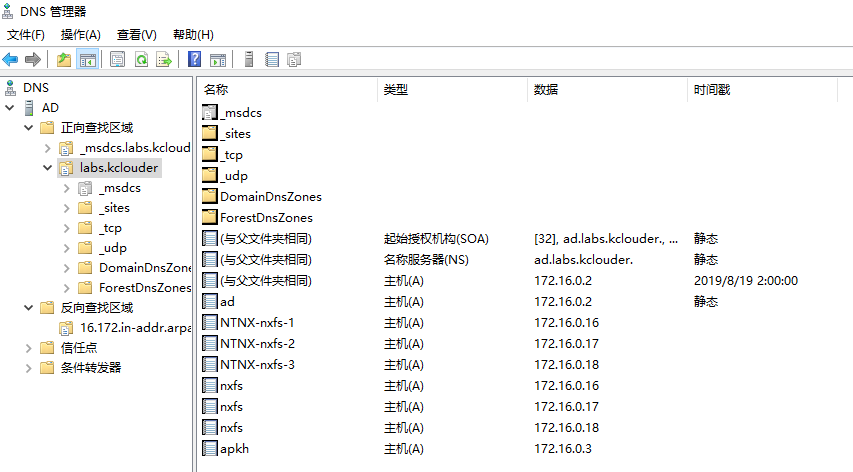
3、点击“目录服务”,选择“使用SMB协议”,输入域账号,注意先在域控上新建一些USER。
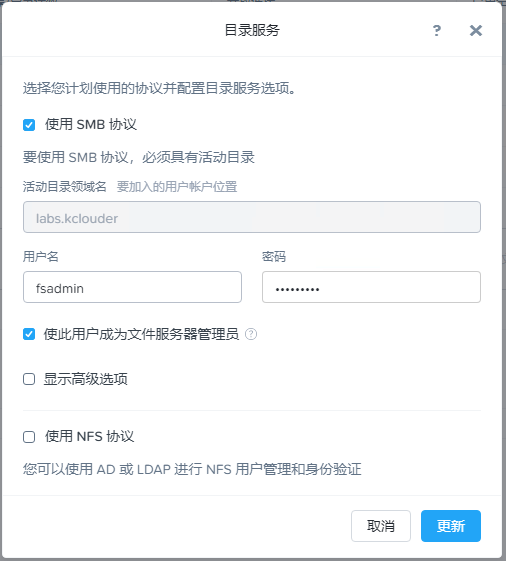
4、点击“管理角色”,确认管理员账号添加成功,同时也可以在这里添加更多的用户。
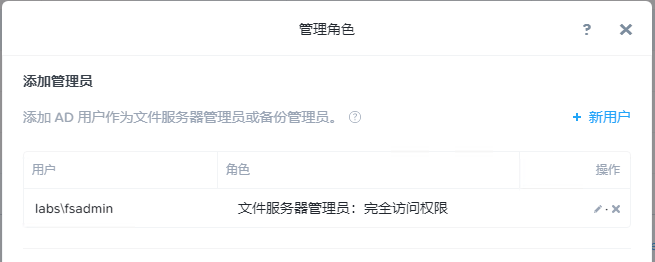
创建共享/导出
1、在文件服务器页面,点击右上角的“+Share/Export”,配置共享的名称和大小,如果安装了多个文
件服务器,可以选择要使用的文件服务器。这里我们选择SBM协议。
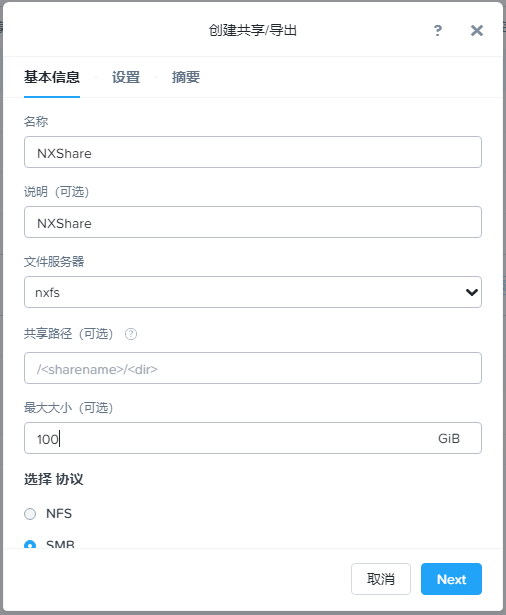
2、这里我们使用Standard模式,不勾选“使用Distributed”。如果要使用Distributed模式,还需要
使用Nutanix File MMC plugin来进行管理。
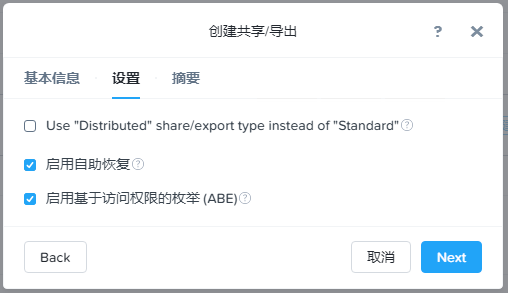
3、确认摘要信息正确,并点击“创建”。
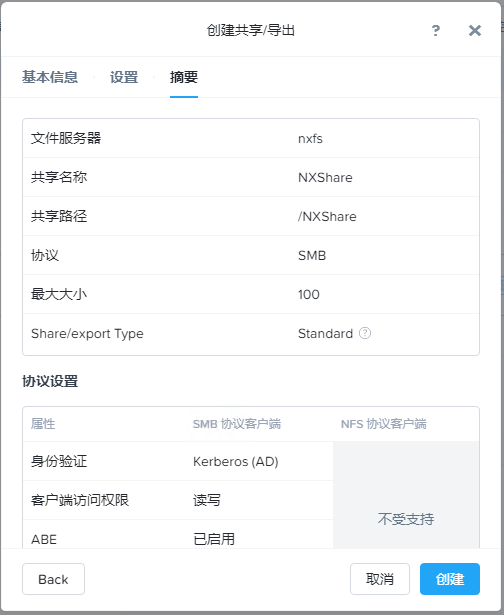
4、如果一切顺利,前面这些操作完成后,任务栏中如下图。
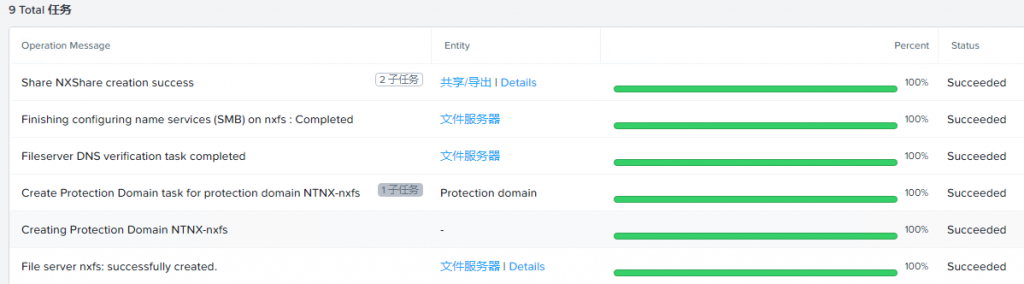
5、到这里,我们就已经成功的创建了File Server和共享目录。接下来我们通过在Windows客户端上
添加网络共享来进行一下验证。
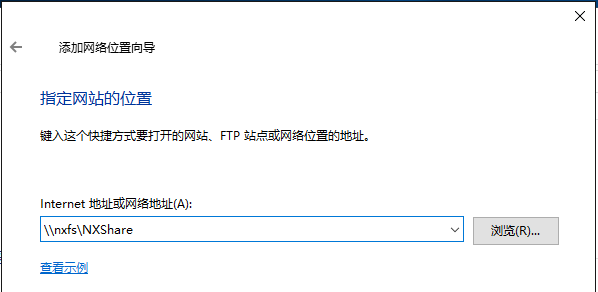
6、向共享目录中拷贝一些文件,来验证目录的可用性。
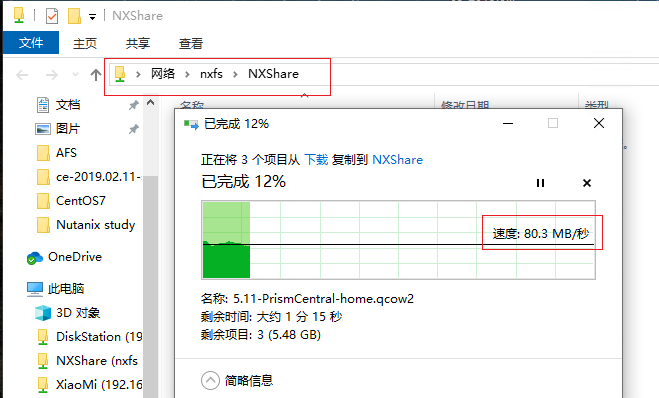
7、前面我们部署的AFS的版本是3.5.1,现在最新的版本是3.5.2,下面我们来看一下如何升级AFS版
本,点击“设置”中的“升级软件”,选择“File Server”,然后选择“上传File Server二进制文件”,
将3.5.2的json和qcow2文件上传到集群,然后点击“Upgrade”开始升级。 注意:升级过程中文件共
享服务将不可用,所以在升级之前需要确认没有正在进行的文件访问或传输操作。
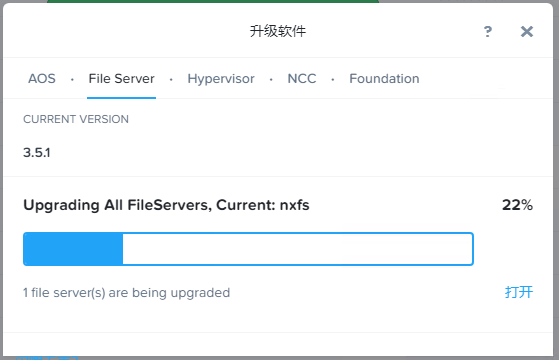
8、如下图,AFS已经从3.5.1升级到了3.5.2.升级无成后,文件共享服务将自动恢复。
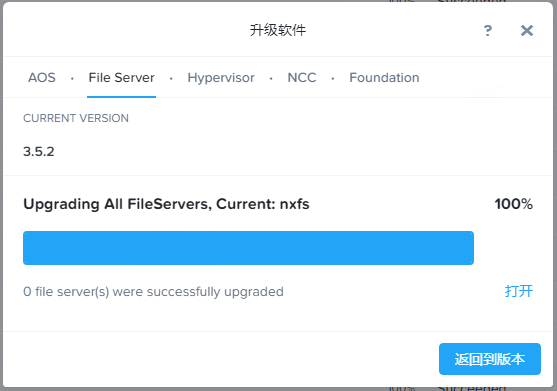
Nutanix File Analytics
1、文件分析特性提供关于文件服务器的操作和内容的数据和统计信息。一旦部署完毕,文件将向文件
集群添加一个分析VM。一个分析虚拟机支持集群中的所有文件服务器;但是,您必须为每个文件服务器
分别启用分析功能。分析VM上的数据受到保护,并保存在单独的卷组中。部署分析之后,文件服务器
操作栏上会出现一个新的文件分析链接。您可以通过这个链接访问启用该链接的任何文件服务器的分
析。分析web控制台由三个选项卡组成,其中包括以下选项:
● Dashboard:查看显示文件趋势、分布和操作数据的小部件。
● 审计跟踪:搜索特定的用户或文件,查看各种小部件来审计活动。
● 异常:创建异常策略并查看异常趋势
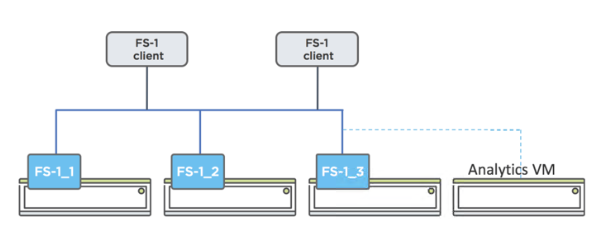
2、File Analytics 先决条件
在部署文件分析之前,确保您的部署符合以下要求。
● 将文件服务器管理员角色分配给Active Directory (AD)用户。
● (可选)将文件服务器管理员角色分配给LDAP用户。
● 对于NFS共享,如果授权类型为System并且启用了root squash,则需要禁用root squashing,
请参见https://portal.nutanix.com/kb/5947
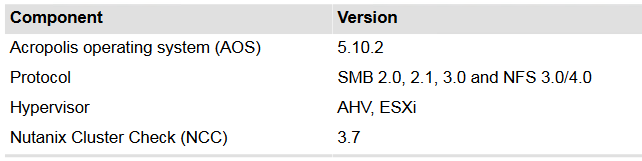
3、在Nutanix网站上下载好File Analytics的QCOW2和JSON文件,并在Prism中的文件服务器页面点击
“部署新的文件分析实例”,将文件上传至集群。上传前同样注意修改一下JSON文件。
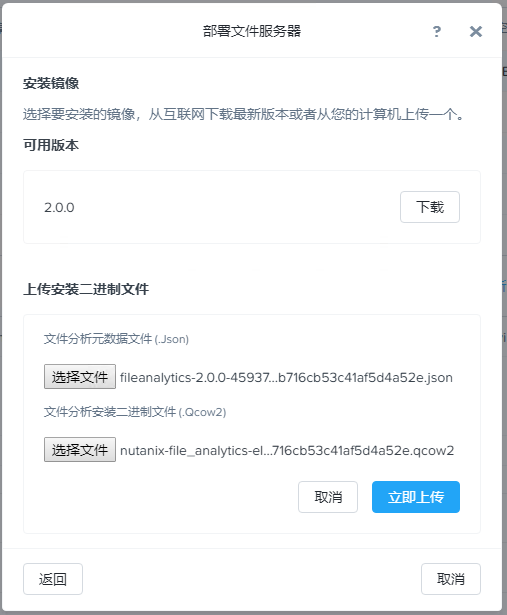
4、上传完成后,对部署进行配置,主要配置虚拟机的名用,使用的容器以及网络。
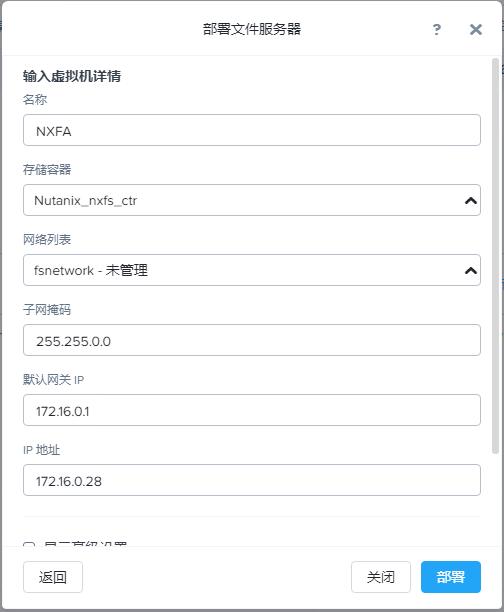
5、等待File Analytics部署完成。
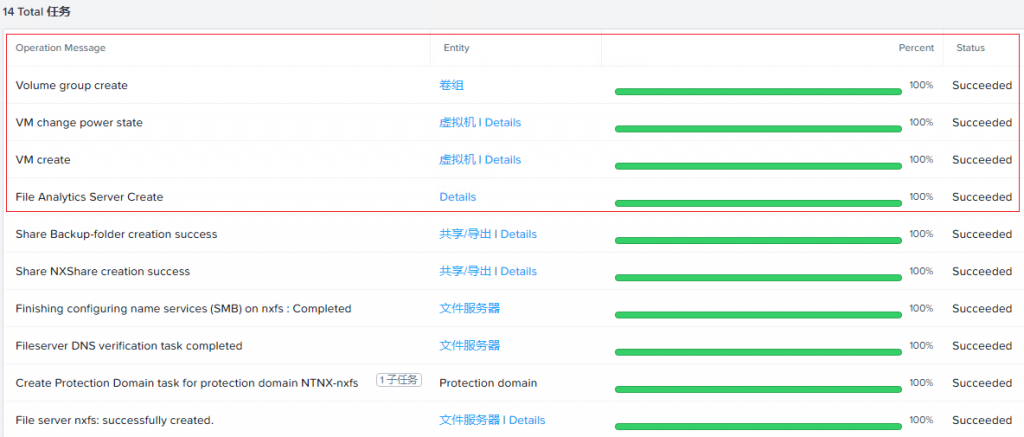
6、File Analytics 部署完成后,在文件服务器页面会新出来File Analytics的按钮,点击后即可通
过新web页面进入到File Analytics主页。
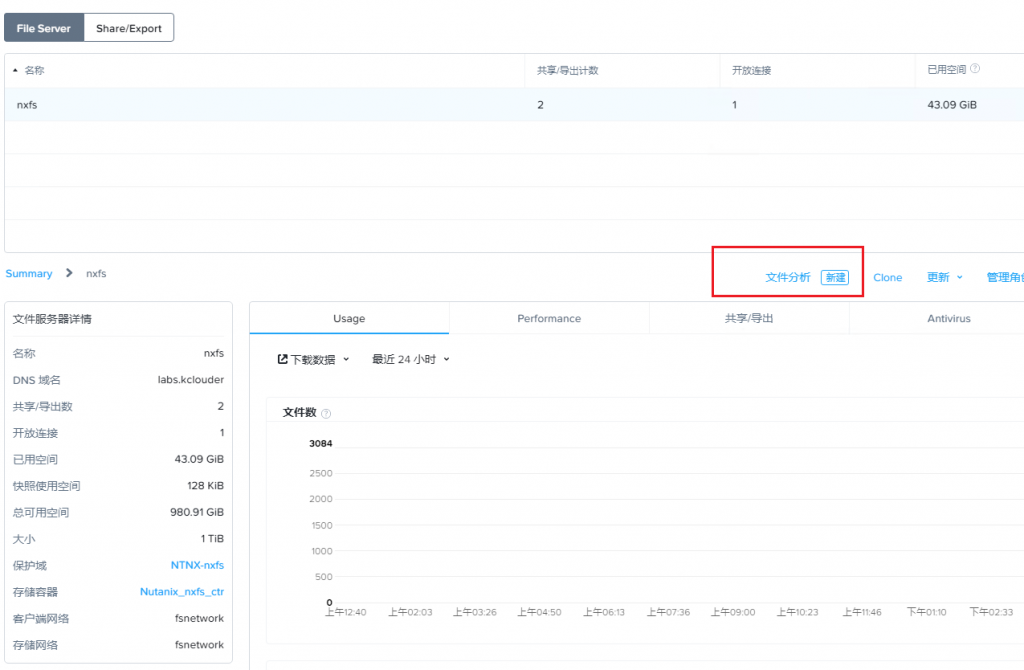

7、到这里Nutanix Files和File Analytics就全部部署完成了。如下图在虚拟机页面可以看到3个CVM
虚拟机,3个AFS虚拟机和1个File Analytics虚拟机。
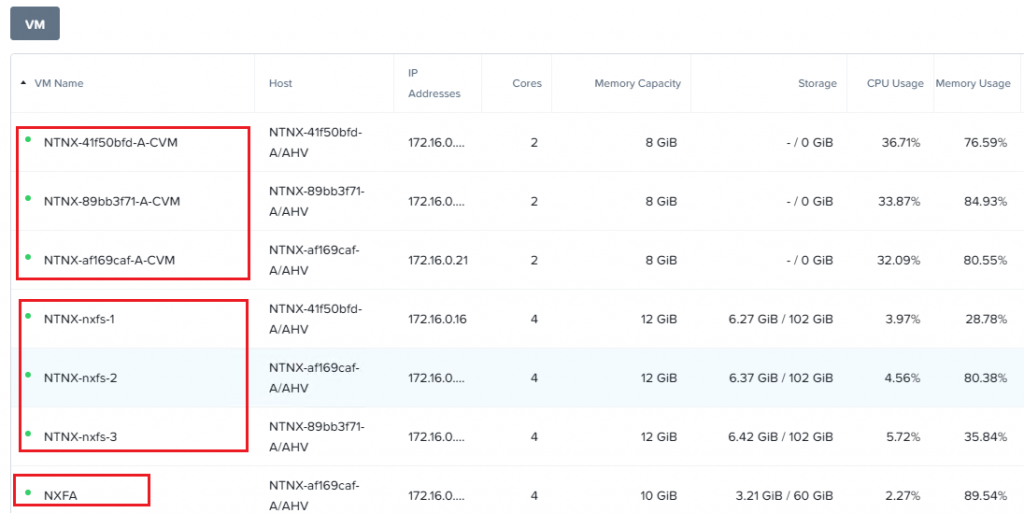
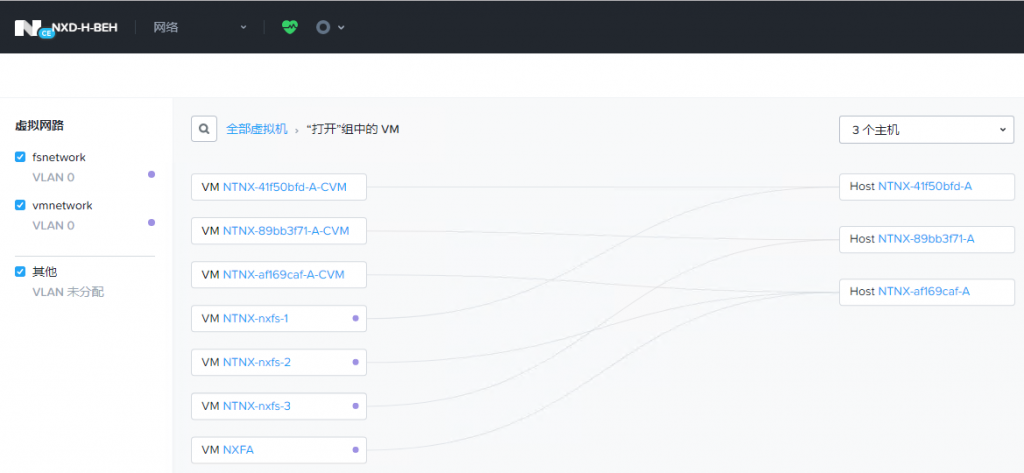
8、在File Analytics中提供的数据总览图,以及数据的时间分布情况。
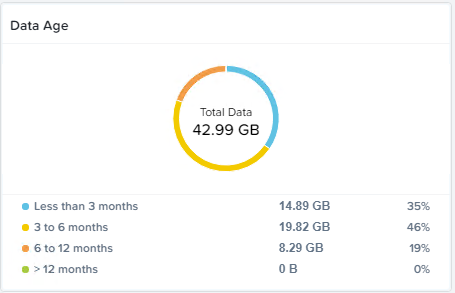
9、按数据类型的分析汇总,可以清晰的看到AFS中所有文件的类型分布。
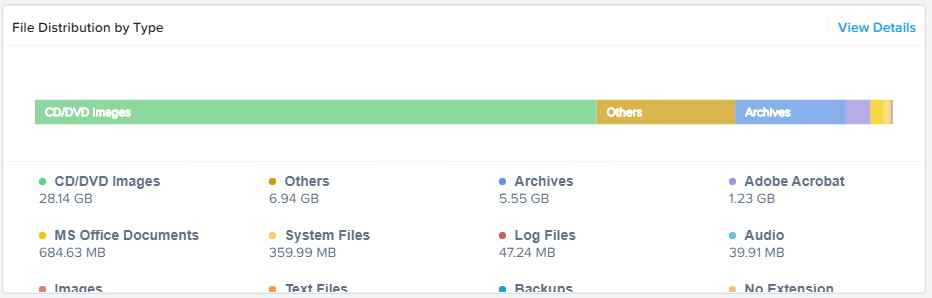
10、文件的操作情况汇总。